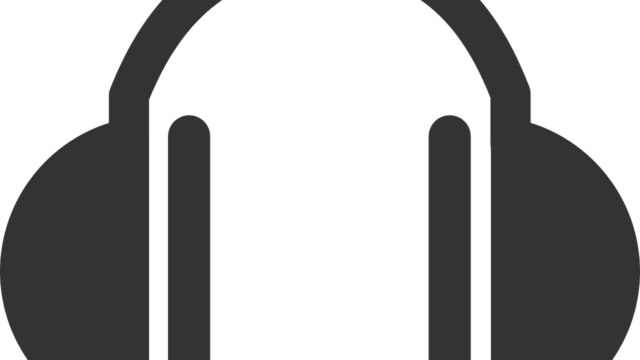トラックボールマウスとは
皆さんは、『トラックボールマウス』という商品を聞いた事がありますか?


こんな感じにマウスにボールが埋め込まれている商品のことです。本体を動かすのではなくボールを操作してマウスポインターを操作するものになっています。
私は、普段使いにはトラックボールマウスをよく使います。なぜなら、手首の負担が大幅に軽減できる(腱鞘炎対策)&マウス本体を動かさないからマウスパット(マウス用の場所)が少なくて済むから机上が散らかっていても使えるというメリットがあると考えているからです。
マウスポインターを自由自在に動かすまでなれる必要がありますが、それだけの価値はあると思います。
トラックボールの種類について
トラックボールの位置には親指タイプと人差し指・中指タイプの二つがあります
親指タイプ

親指でボールを操作してマウスポインターを操作します。
このタイプは、一般的なマウスと同じ形をしているため、慣れるまでが早い傾向があります。
小指を地面につけることも可能なので、疲れにくいメリットがあります。
ただし、ボタンの数が人差し指タイプと比べると少ない傾向があるのでカスタム性が低いことがあります。
人差し指タイプ

このタイプは、人差し指と中指を使ってい細かいマウスポインター操作をすることができます。
左右対称のものが多いので、聞き手を選ばないメリットがあります。
ただし、形が特殊(従来のマウスの形ではない)なので、慣れるまでに時間がかかる可能性があります。
有線or無線
マウスには同じタイプでも有線か無線の2種類の接続方法があります。
有線
このタイプは、繋いでいる限り電源が切れることがありません。さらに、繋いだらすぐ使える手軽さがメリットとなるでしょう。
デメリットとしては、繋ぐためのコードが机上で邪魔になるという点があります。
無線
このタイプは、コードがないため机上がスッキリして邪魔になることがありません。さらに、簡単に移動させることができるので、マウスをどかして別作業を手軽にできます。
デメリットとしては、バッテリーor電池が切れたら、充電や電池交換をしなければなりません。
物によっては、接続にひと手間(Bluetooth接続の場合)かかることがあります。
私個人的には、無線をおススメします。無線の手軽さは一度味わうと離れられないと思いますし、最近の無線マウスは、消費電力が小さいものが多いので、高頻度で交換や充電することがありません。
接続も一度してしまえば、やらなくてもいいので、そこまで気にする必要はないと思います。
今回は、トラックボールマウスを始めて使う方かつ長い目で見たときにオススメする親指タイプで無線タイプでもある3種類を紹介します。
ロジクール M575GR
ロジクールから『M575GR』の紹介です

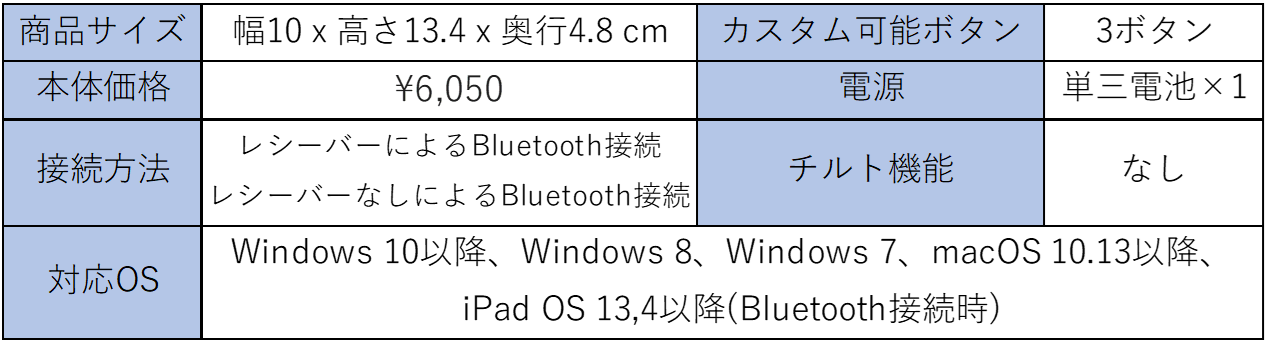
このマウスの特徴は、トラックボールの動かしやすさ(ボールの滑らかさ)がほかのマウスと比べるとひときわ目立つものだと考えています。
トラックボールの操作性が高いと、長時間作業するときに親指が疲れにくくなり、日々のメンテナンスの頻度を下げることができます。
ボタンをクリックしたときの感触がしっかりしている(カチッと音がしっかりしている)ので、押した感があった方がいいという方にもお勧めできる商品だと思います。
デメリットとしては、ボタンの数が少ないので、マウス上でできることが少ないことです。
ドライバーについて
このマウスのドライバ―は、『SetPoint』という名前になります。
ドライバーは、こちらからダウンロードしてください。
Windows版のダウンロード方法を一緒に見ていきましょう。
ステップ1.リンク先から『ダウンロード(Windows用)』をクリックする
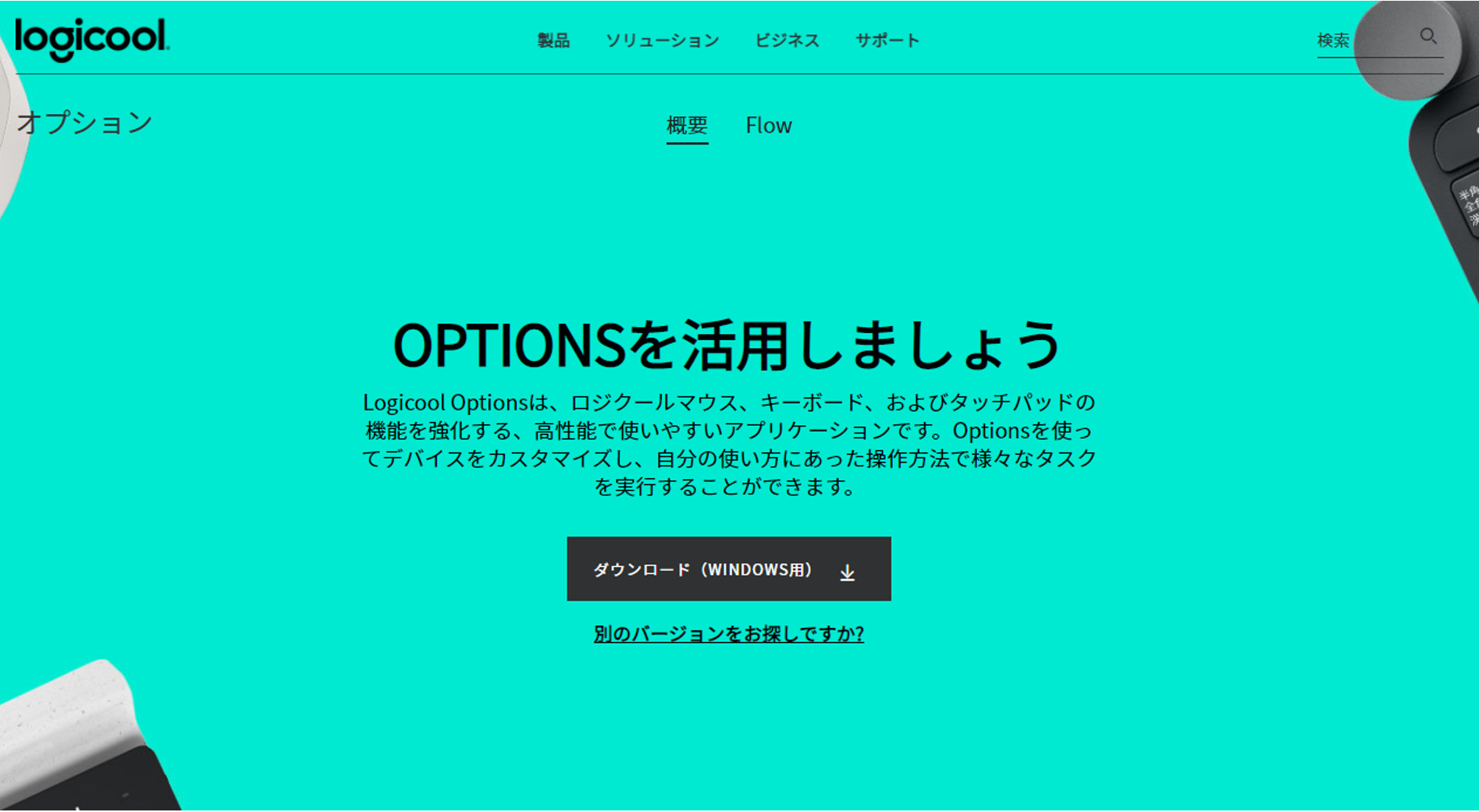
ステップ2.左下のダウンロードリストのファイルからファイルを開きます
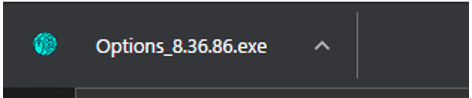
ステップ3.ファイルを開いたら、『LOGICOOL OPTIONのインストール』をします
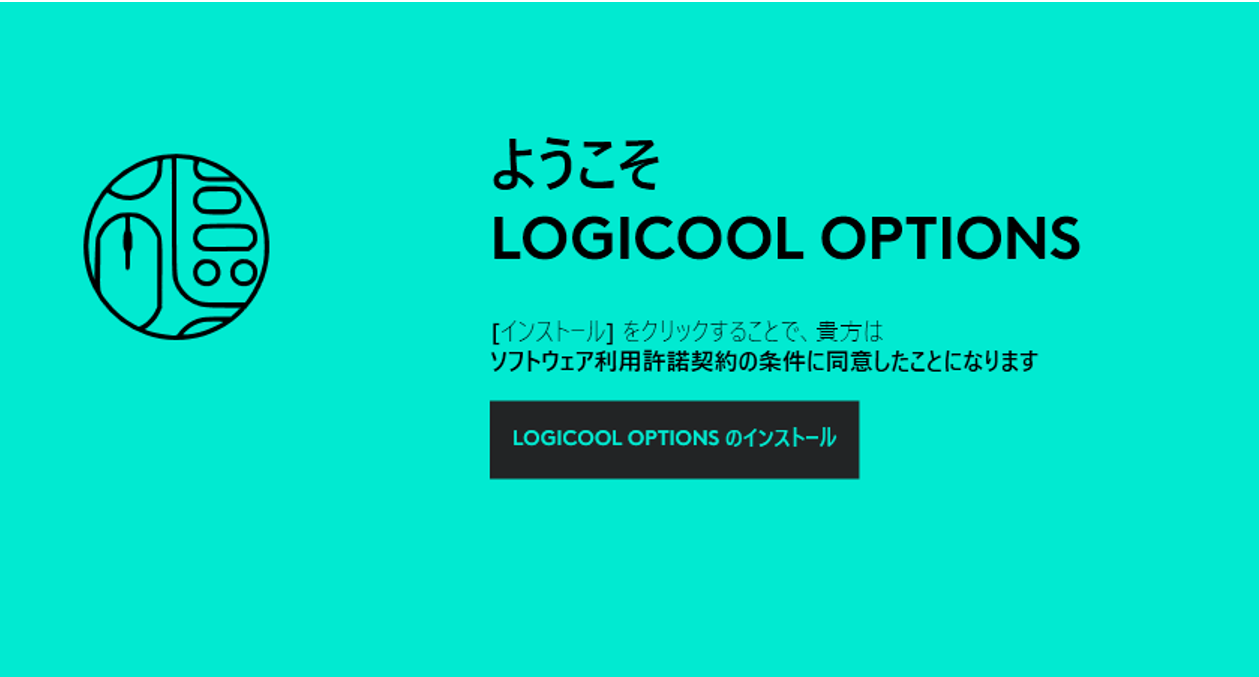
ステップ4.『はい、分析データを共有します』を選ぶと読み込みでフリーズする可能性があるので、『いいえ、共有しません』を選択します(2021年4月現在)
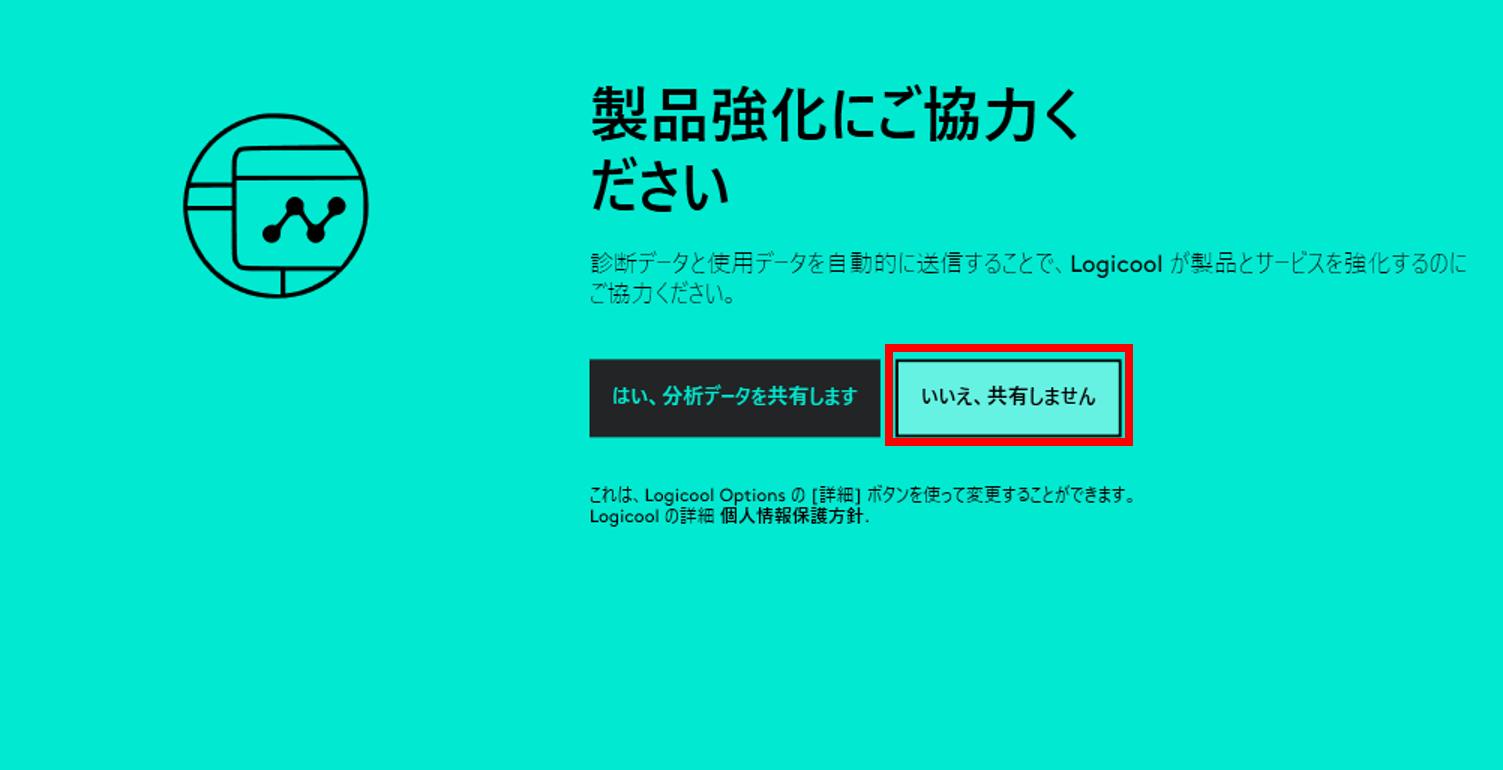
ステップ5.ロジクールのアカウントを作成します(これにより、違うパソコンに変えたときにもボタン配置がネット上に保管されるので、1から設定しなおすことはありません)
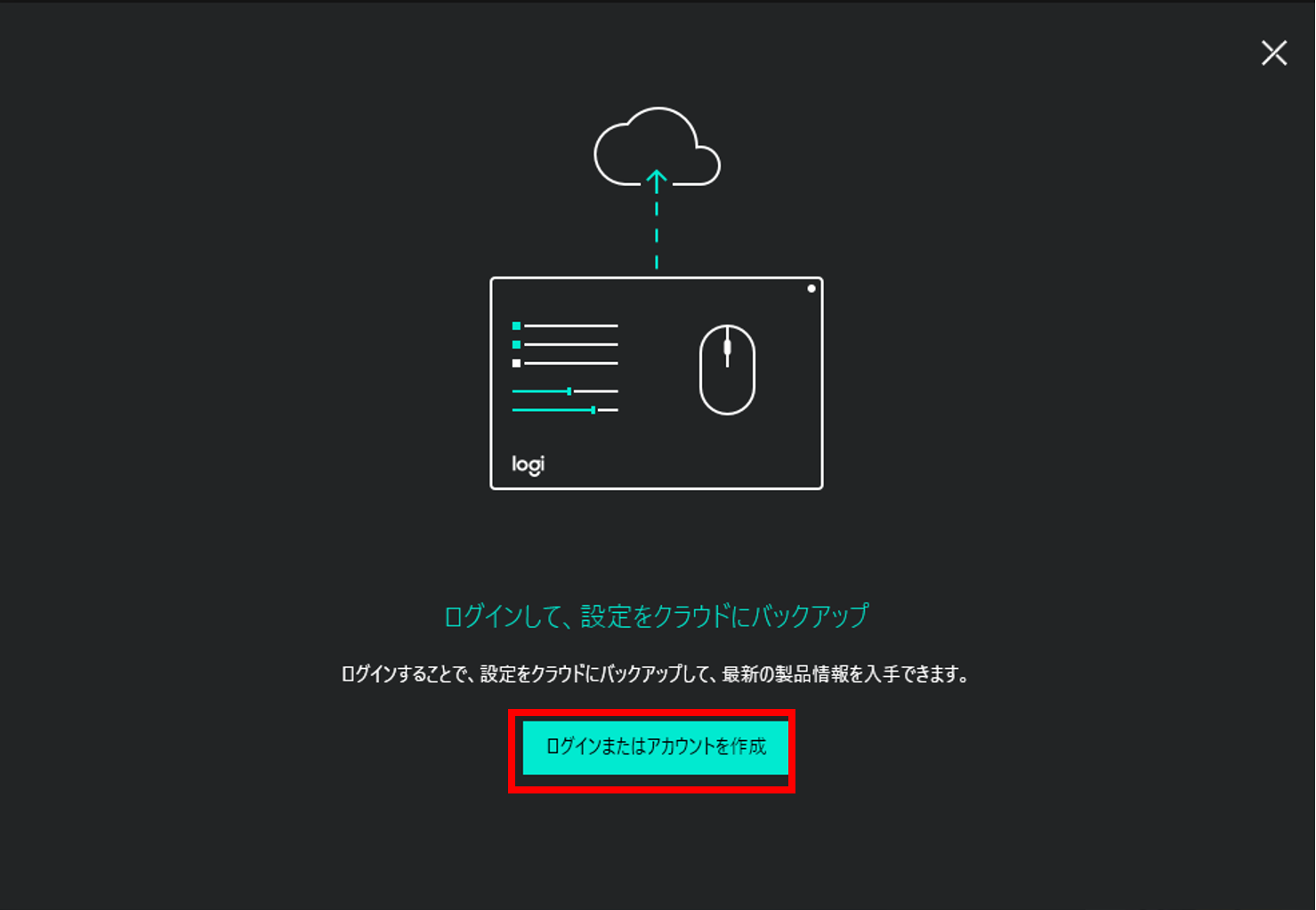
ステップ6.デバイスの追加で『UNIFYINGデバイスの追加』をクリックします
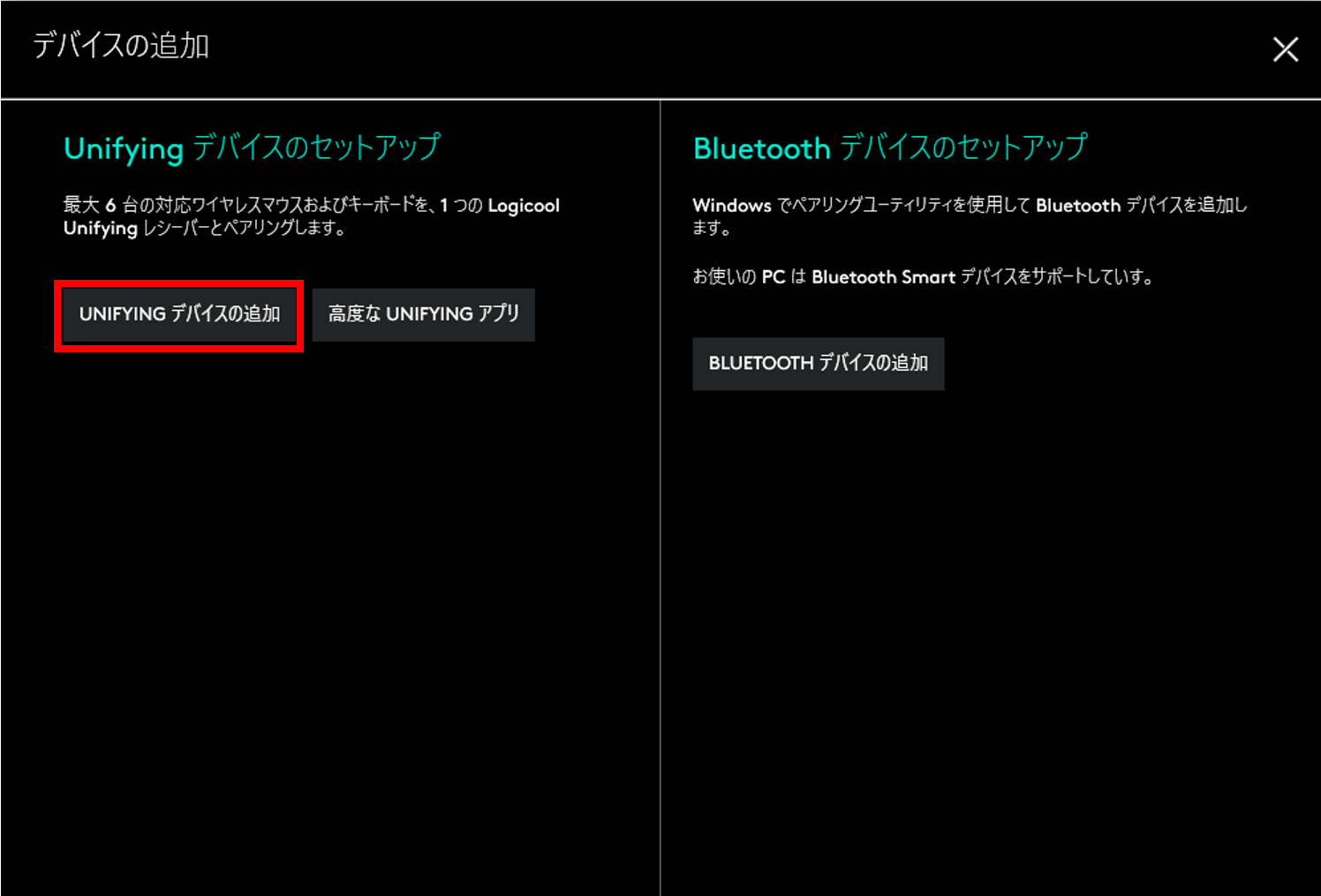
ステップ7.登録が完了したら、よく使うアプリを選択しましょう
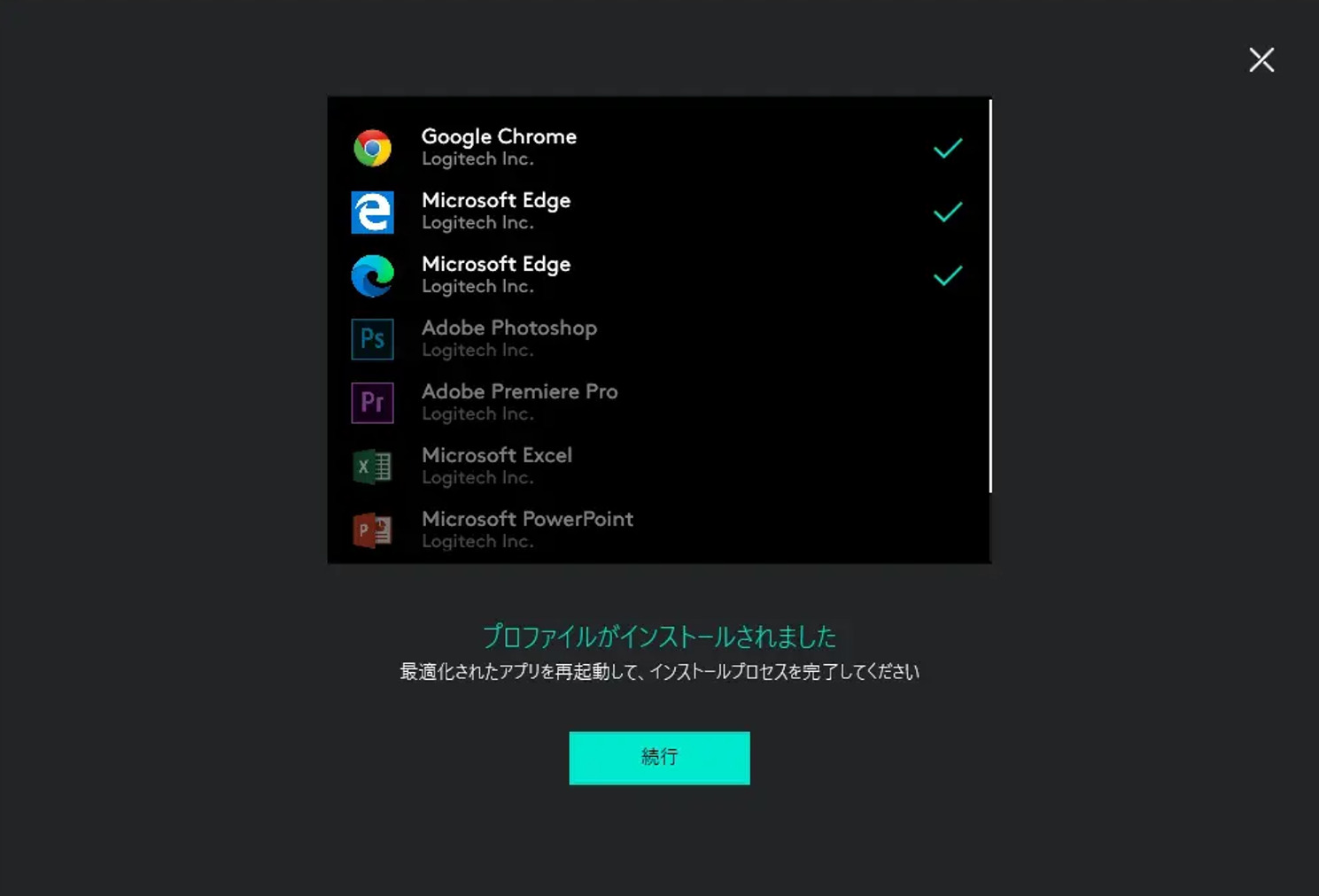
ステップ8.ボタンのカスタマイズをします。左上でアプリごとにボタン配置を設定できるのでアプリでよく使うキーをそれぞれに振ると使いやすくなるでしょう
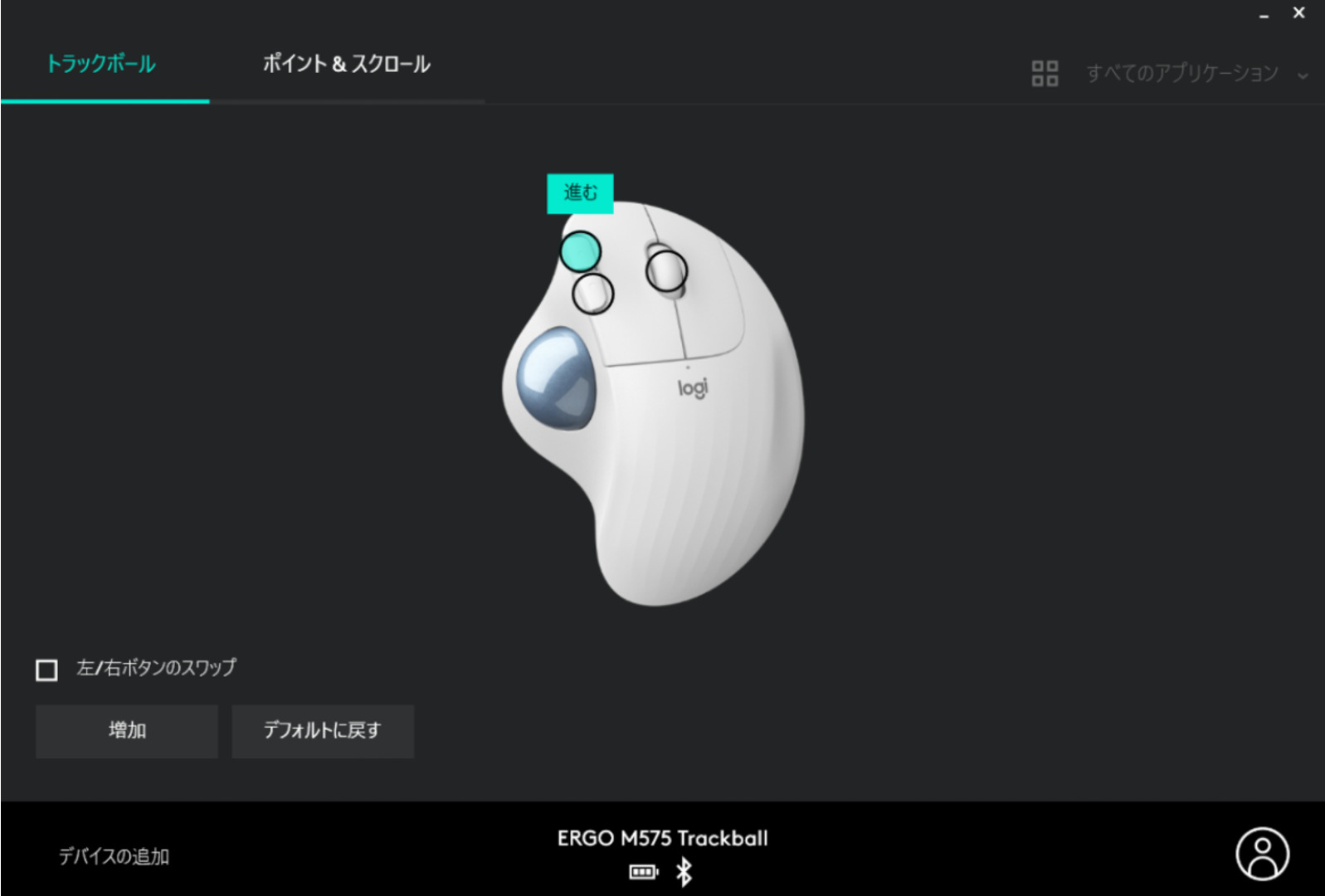
スポンサーリンク
エレコム M-XT3DRBK
エレコムから『M-XT3DRBK』を紹介します。

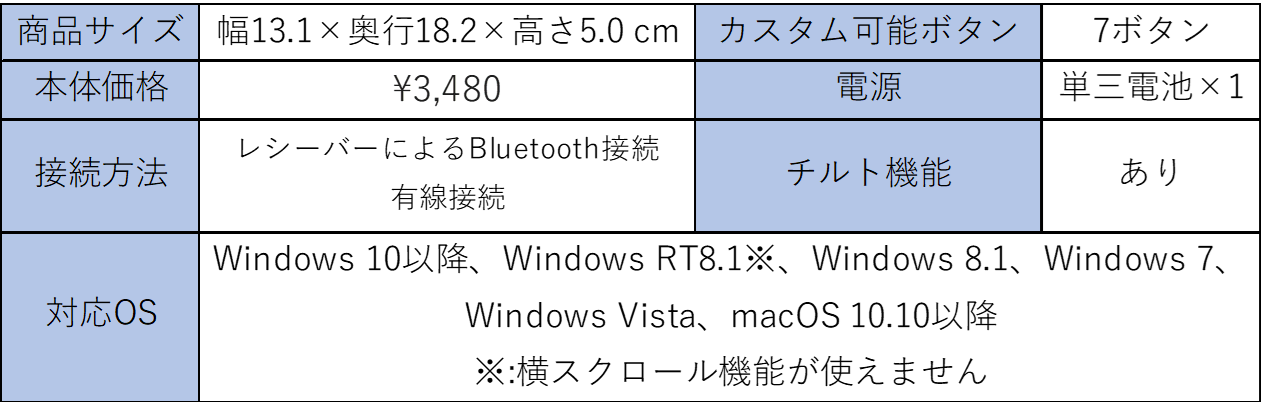
マウスのボタンには、チルト機能とカスタムボタンが一つあることです。この二つには、自分が好きな設定を割り振ることができます。
このことから、カスタム性が高い商品ではないかと思います。
このマウスには、dpi(解像度)設定をLOWとHIGHを交互に切り替える『ポインター速度変更スイッチ』があります。dipは、小さいほど少ししか動かないし、大きければ少し動かすだけで大きく動くことができます。この機能によって、細かい作業と大きい作業を瞬時に切り替えることができます。
このマウスのデメリットとしては、トラックボールの動きが悪くなりやすいことです。定期的なメンテナンスによってボールの操作性を保つことができます。
しかし、メンテナンスが手間という方には、トラックボールを既製品から新たに買って改善する方法があります。
おススメする交換用のボールも紹介しておきます。
交換用ボール
私のおすすめとしては、いきなり買うのではなく試しに本体を使ってみて、引っかかる感じが気になるようなら交換するのをお勧めします。
このようにして、このマウスのデメリットを減らすことができます。
ドライバーについて
このマウスのドライバ―は、『エレコム マウスアシスタント5』という名前になります。
こちらからドライバーをダウンロードしてください。
一緒にダウンロード方法を見ていきましょう。
ステップ1.Mac版かWindows版かを選択します(Windows版で説明してきます)
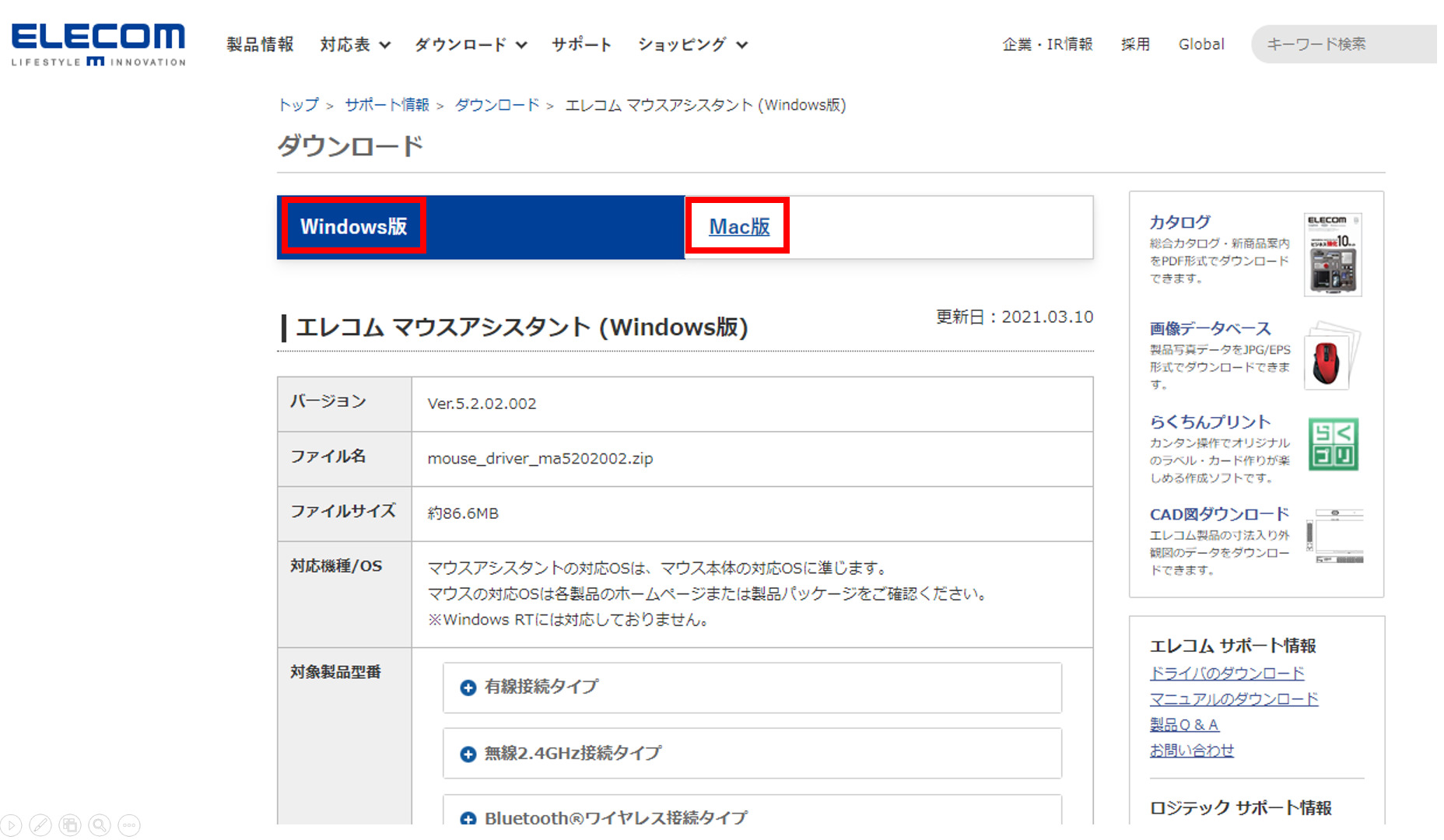
ステップ2.リンク先からダウンロードページに飛んだら一番下までスクロールして『許諾書に同意してダウンロートする』をクリックします。
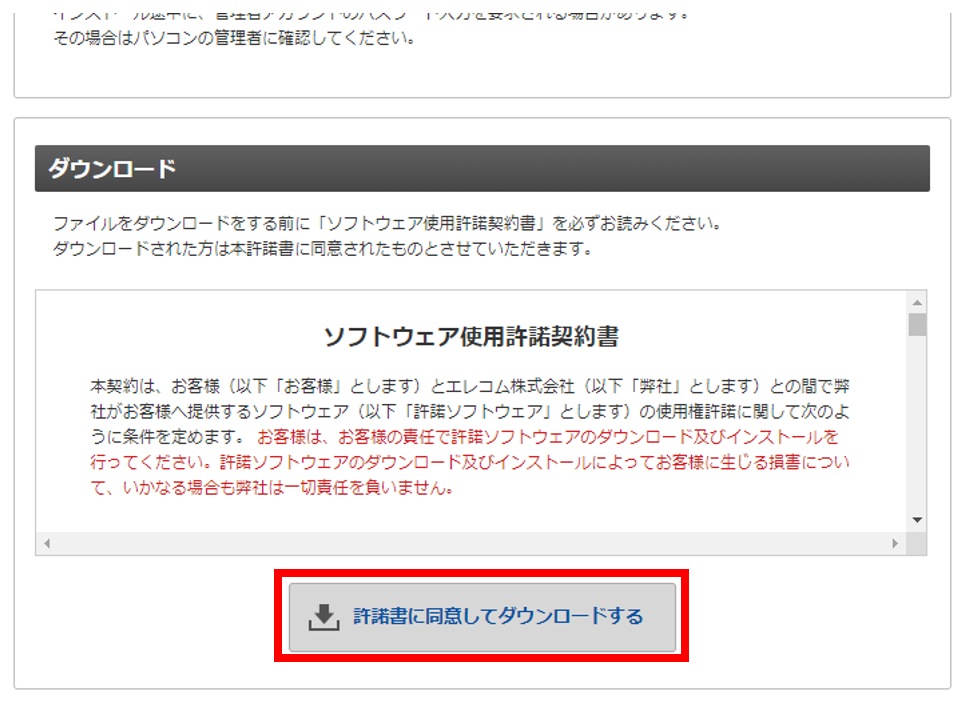
ステップ3.ダウンロートしたファイルを開き、母国語を選択して『OK』をクリックします
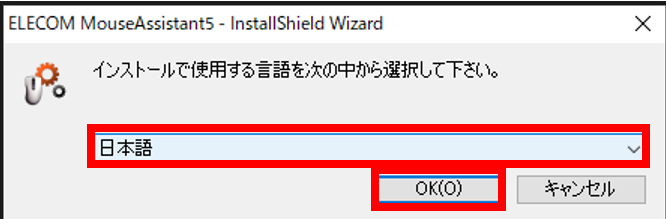
ステップ4.出る画面の通りに進めていき、最後に『インストール』をクリックします
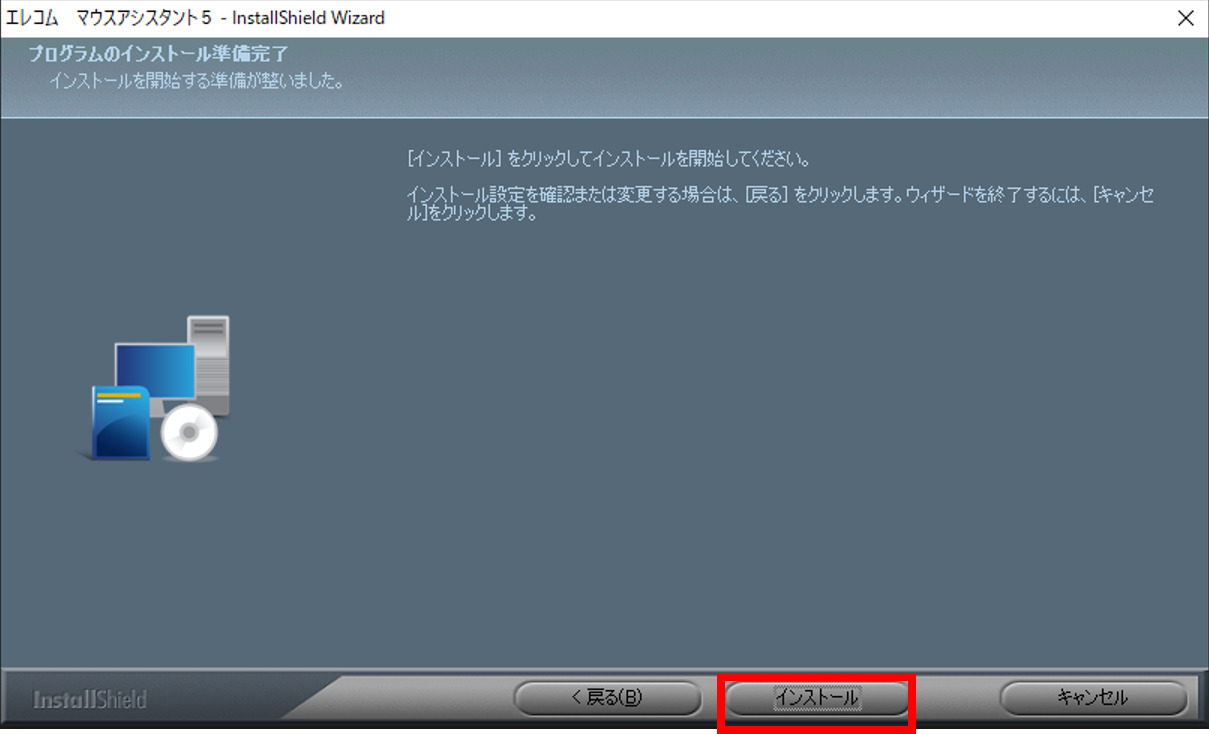
ステップ5.パソコンを再起動します
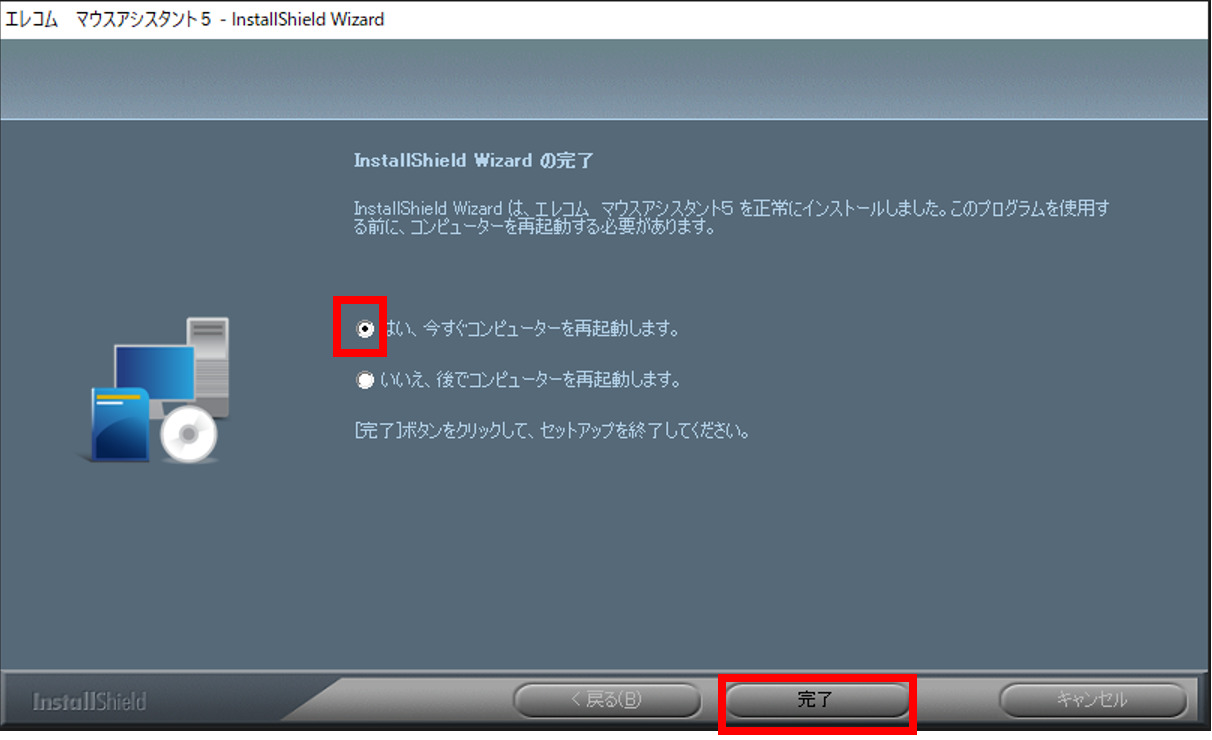
ステップ6.デスクトップ上にショートカットのアイコンが出るのでクリックする

ステップ7.それぞれのボタンに自分のよく使うキーを割り振りましょう
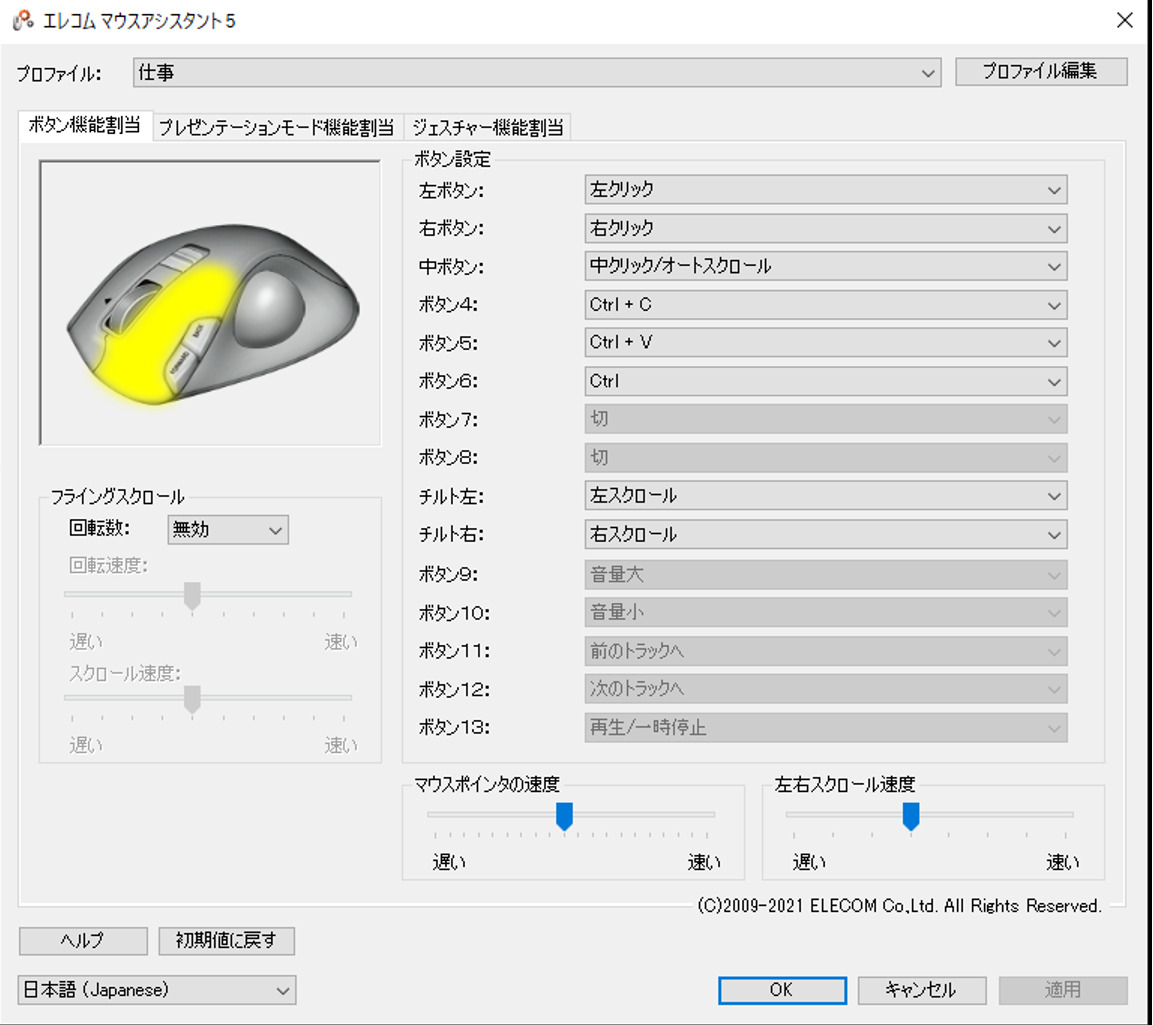
スポンサーリンク
ロジクール MX ERGO
ロジクールから『MX ERGO』の紹介です。

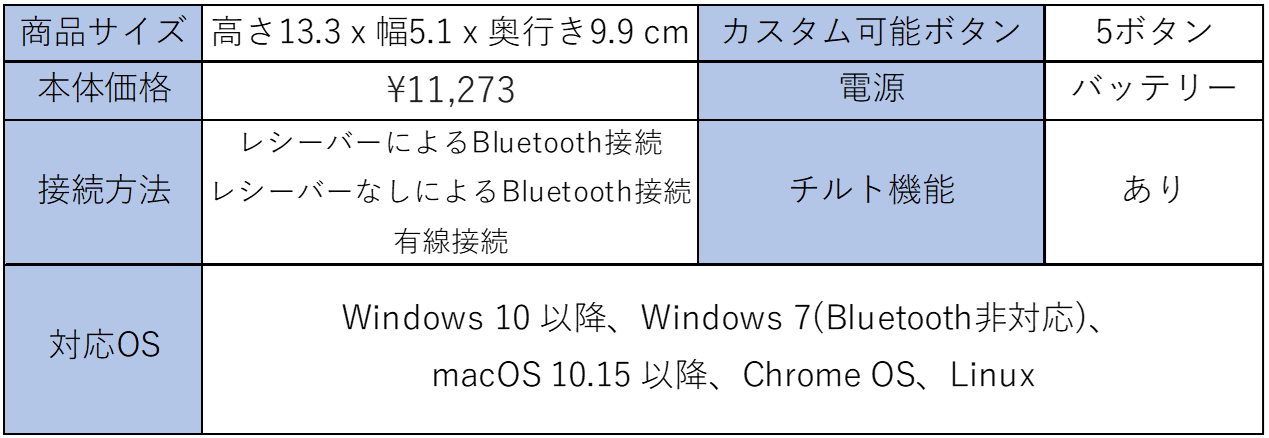
このマウスの特徴は、『Easy-Switchボタン』がついていることです。これにより、パソコンを2台持っているときボタン一つで操作切り替えができるものです。これにより、複数のパソコンを使用しているときに毎回マウスを持ち替えることがなくなります。
このマウス機能には、『Logicool Options』(このマウスのドライバー)を介して同じWi-FiのPC間でコピー&ペーストができる『Logicool Flow』を使うことができます。これにより、MACとWindowsなどといったOSが違うパソコン同士でデュアルディスプレイのような使い方ができます。
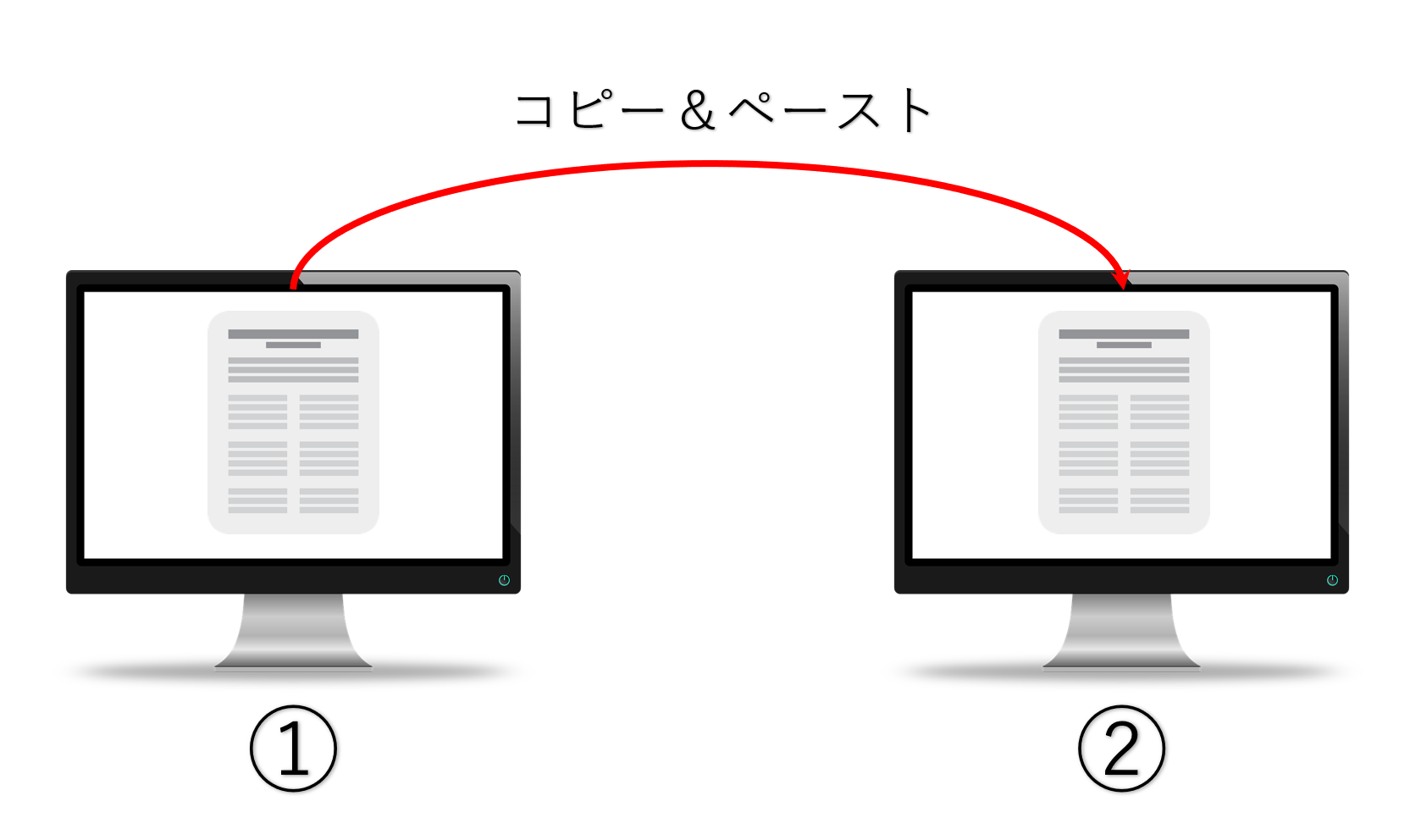
自分は、この機能を使って仕事用パソコンからプライベート用パソコンに書類や写真を写す作業をするときに重宝しています。
もう一つこのマウスの特徴は、0°or20°の傾斜をつけることができます。

皆さん、椅子に座りリラックスした状態で机に手を載せたときに手の甲の向きは机に対して水平ではないと思います。
つまり、マウスの角度を20°に曲げることにより、自然な手の角度でマウスを操作することができます。
これにより、手に余計な力が入らないので、長時間使用しても腕や手が疲れないメリットがあります。
気になる点としては、値段が高いことです。
マウスの平均相場は、¥3000~¥6000の間くらいです。
時期にもよりますが、このマウスは、¥10000以上なので、相場以上の値段です。
ですが、機能面で見てみれば、高くても買う価値はあるのではないかと考えます。
ただし、中にはトラックボールが手に合わない方もいるのと思います。
だから、いきなりこのマウスを買うのではく安いトラックボールマウスで慣れてもっと性能のいいのが欲しいとなったら買うのがいいのではないでしょうか。
ドライバーについて
このマウスのドライバ―は、『Logicool Options』という名前になります。
こちらからドライバーをダウンロードしてください。
Windows版のダウンロード方法を見ていきましょう。
ステップ1.リンク先から『ダウンロード(Windows用)』をクリックする
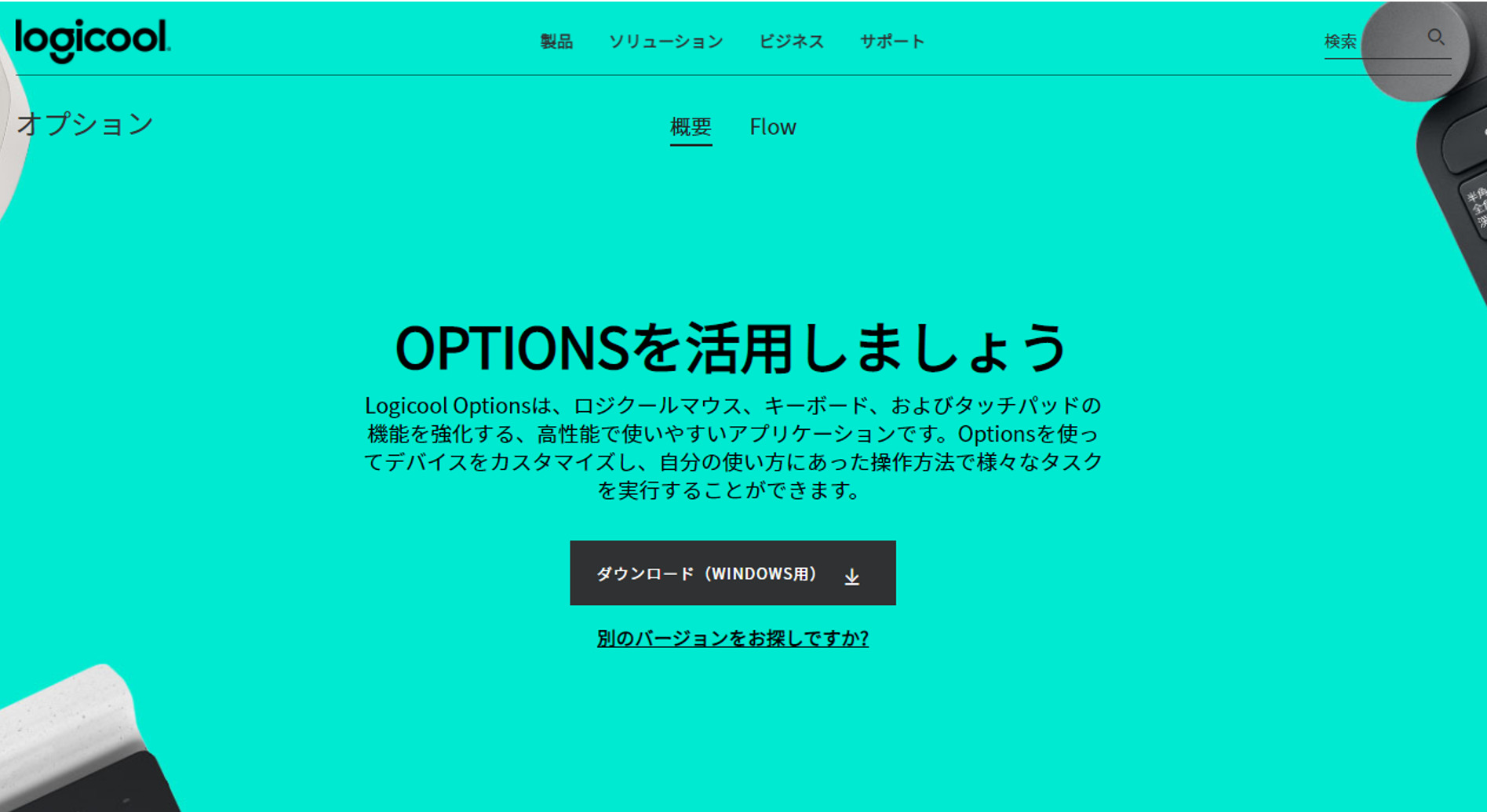
ステップ2.左下のダウンロードリストのファイルからファイルを開きます
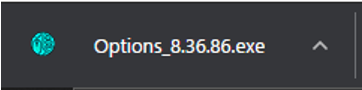
ステップ3.ファイルを開いたら、手順道理進んでダウンロードします
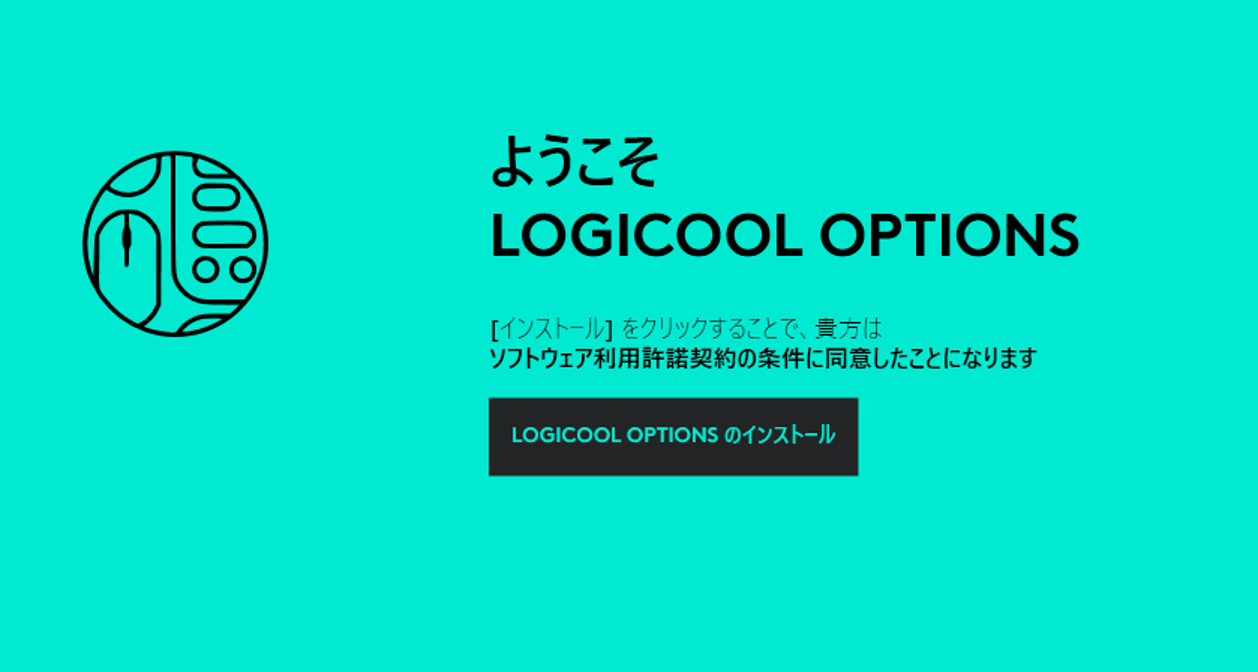
ステップ4.『はい、分析データを共有します』を選ぶと読み込みでフリーズする可能性があるので、『いいえ、共有しません』を選択します(2021/4月現在)
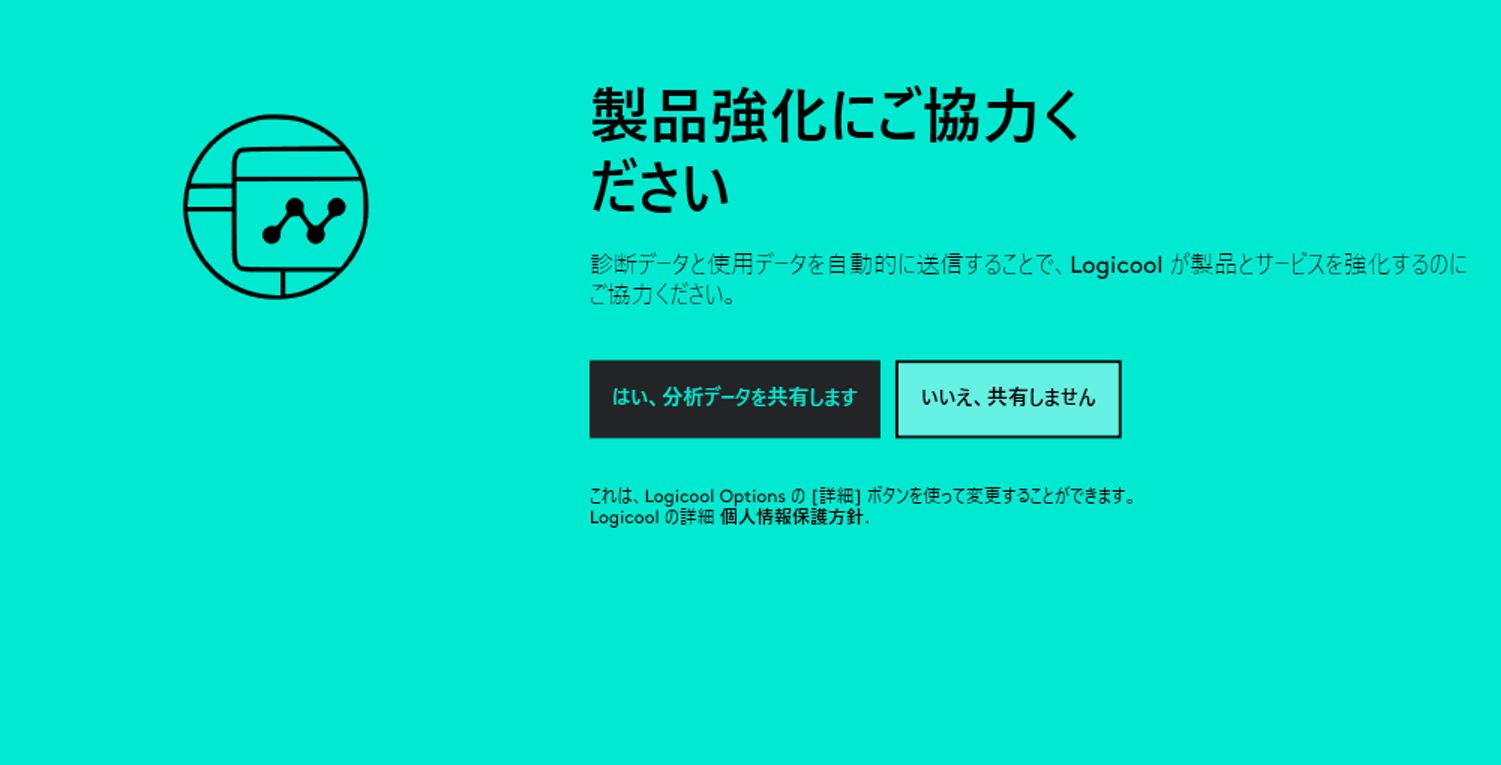
ステップ5.ロジクールのアカウントを作成します(これにより、違うパソコンに変えたときにもボタン配置がネット上に保管されるので、一から設定しなおすことはありません)
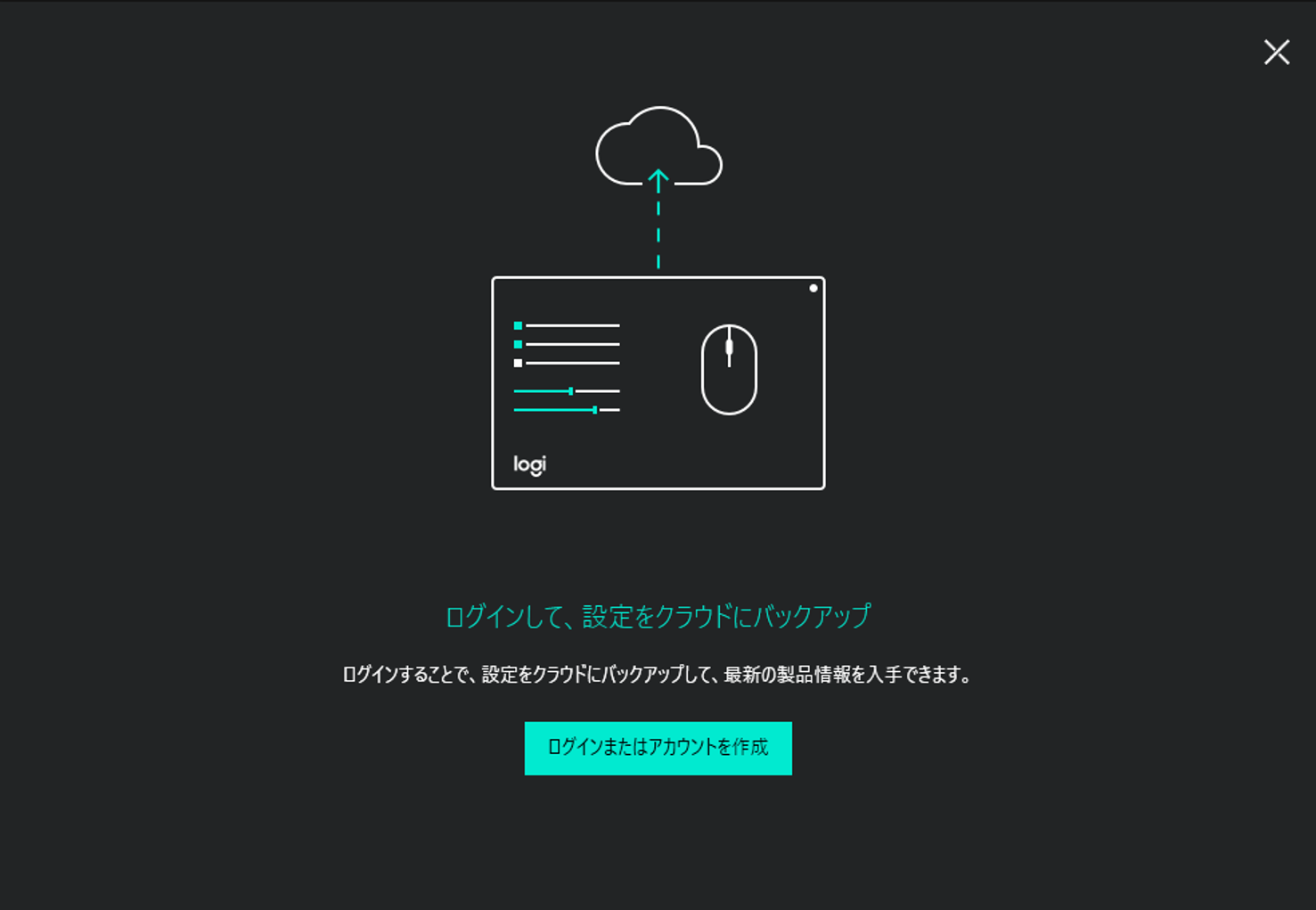
ステップ6.デバイスの追加で『UNIFYINGデバイスの追加』をクリックします
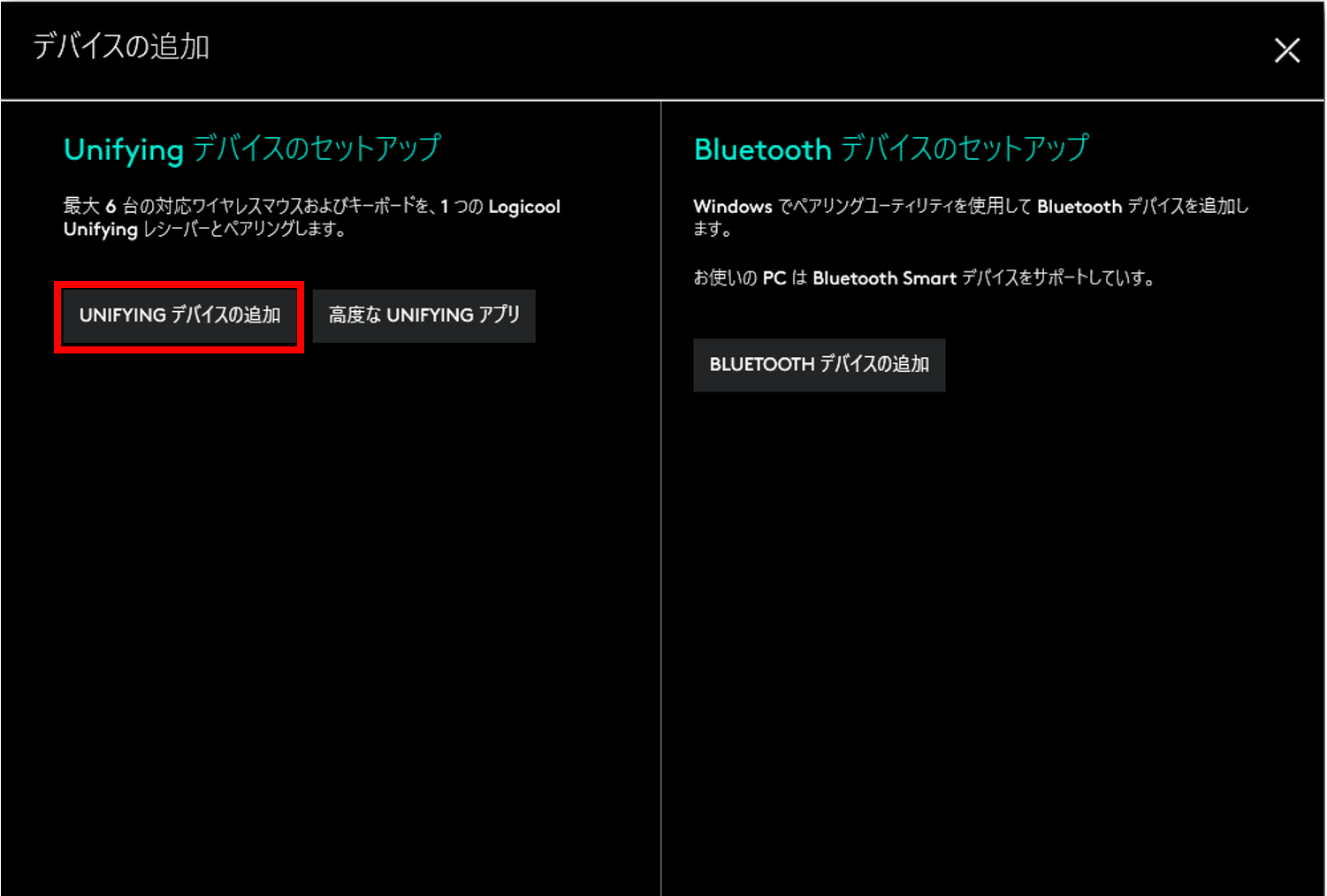
ステップ7.登録が完了したら、よく使うアプリを選択しましょう
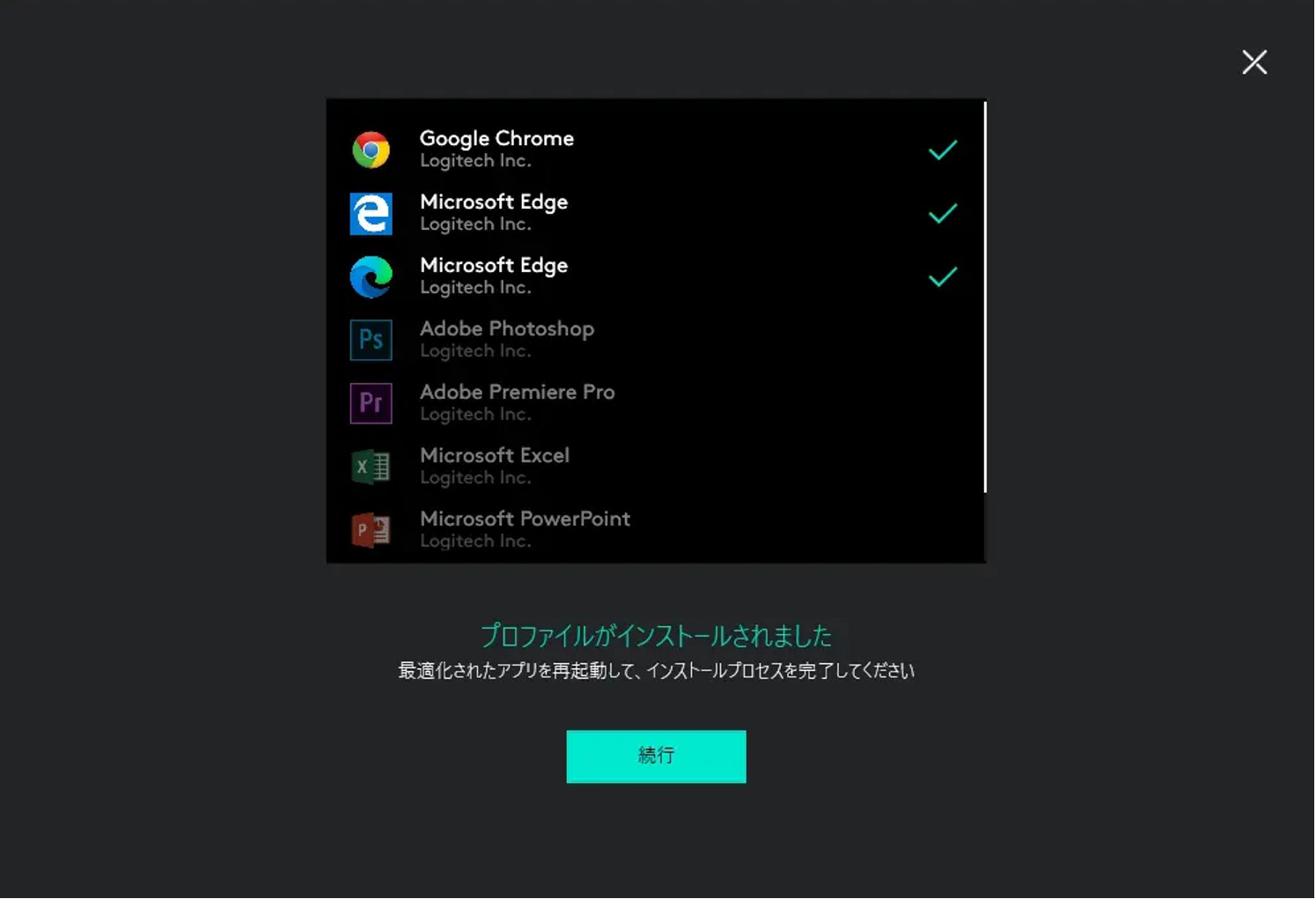
ステップ8.ボタンのカスタマイズをします。左上でアプリごとにボタン配置を設定できるのでアプリでよく使うキーをそれぞれに振ると使いやすくなるでしょう
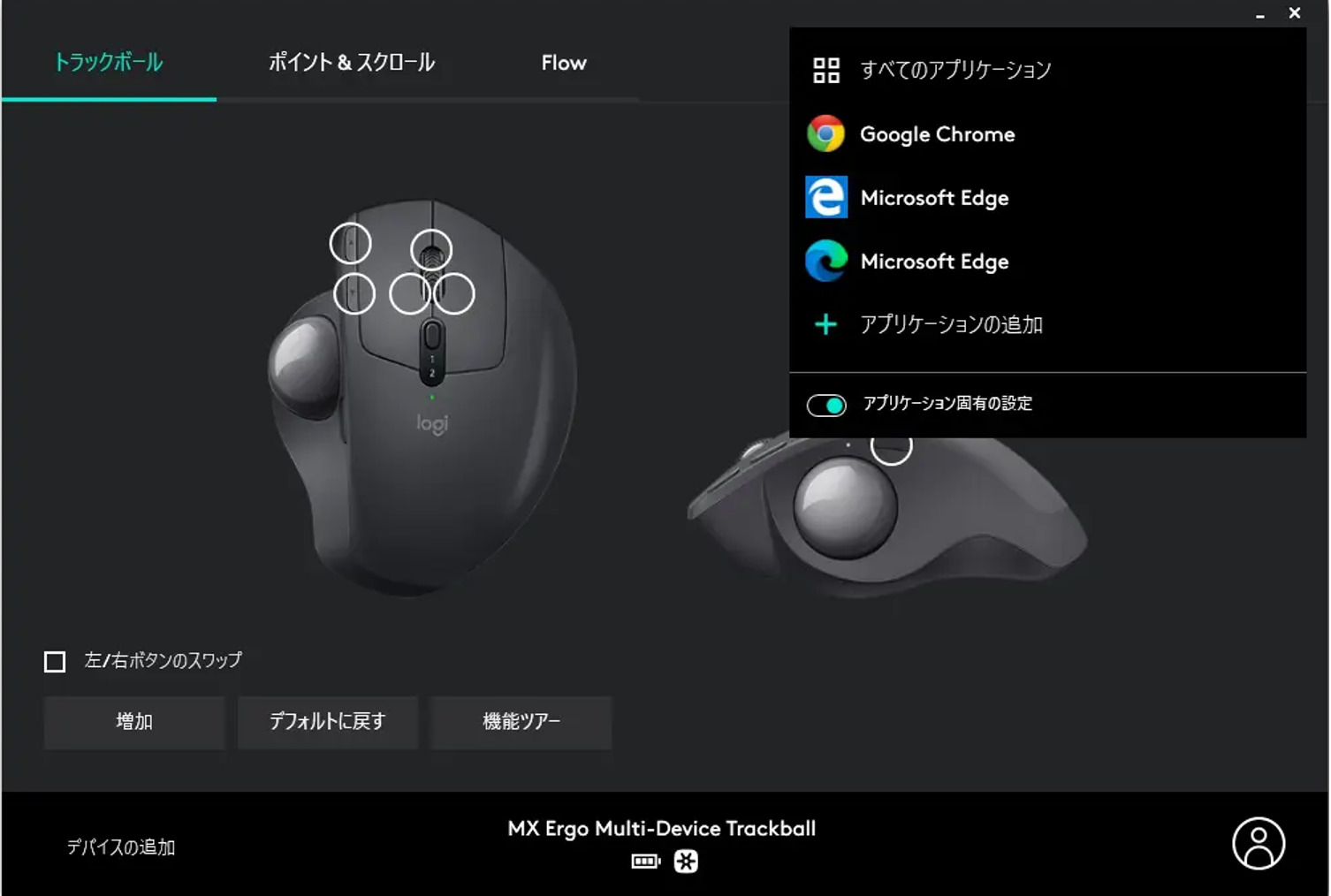
スポンサーリンク
まとめ
今回は、私がおすすめするトラックボール3選を紹介しました。
シンプル性と操作性を求めるなら、『ロジクール M575GR』
カスタム性を求めるなら、『エレコム M-XT3DRBK』
複数のパソコンを同時に扱い快適性を求めるなら、『ロジクール MX ERGO』
自分は何を一番に求めるのか考えてみて、購入を検討してみるといいのではないでしょうか。
是非、トラックボールマウスを使いこなしてパソコンライフをより良いものにしていきましょう。